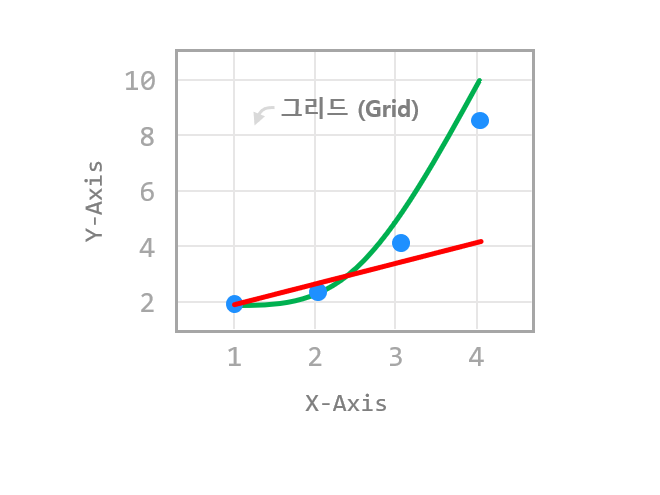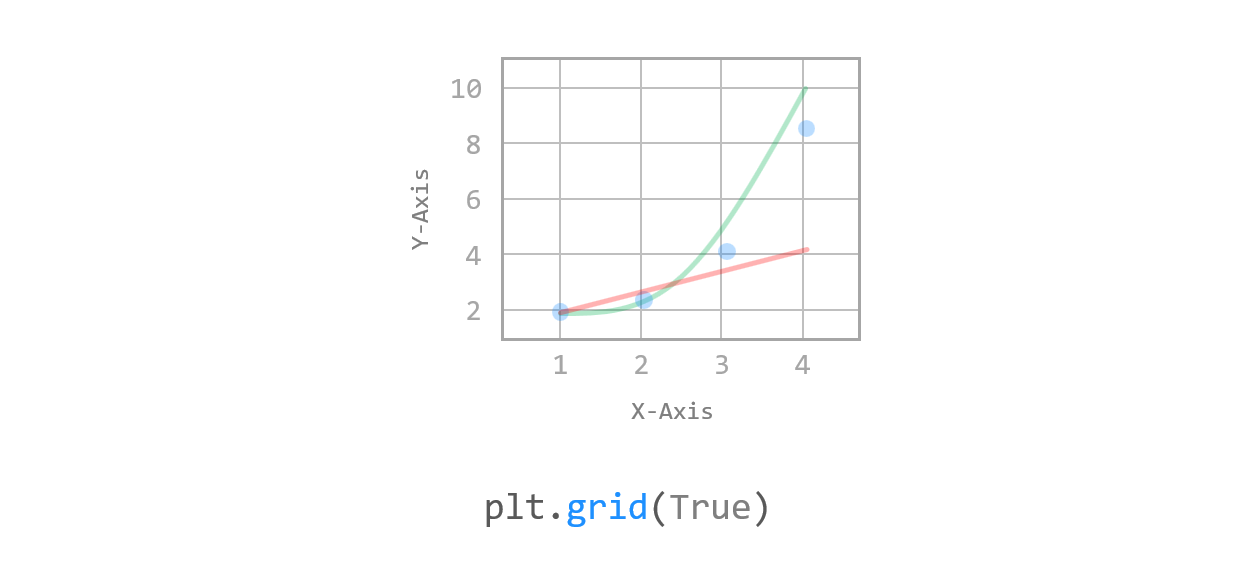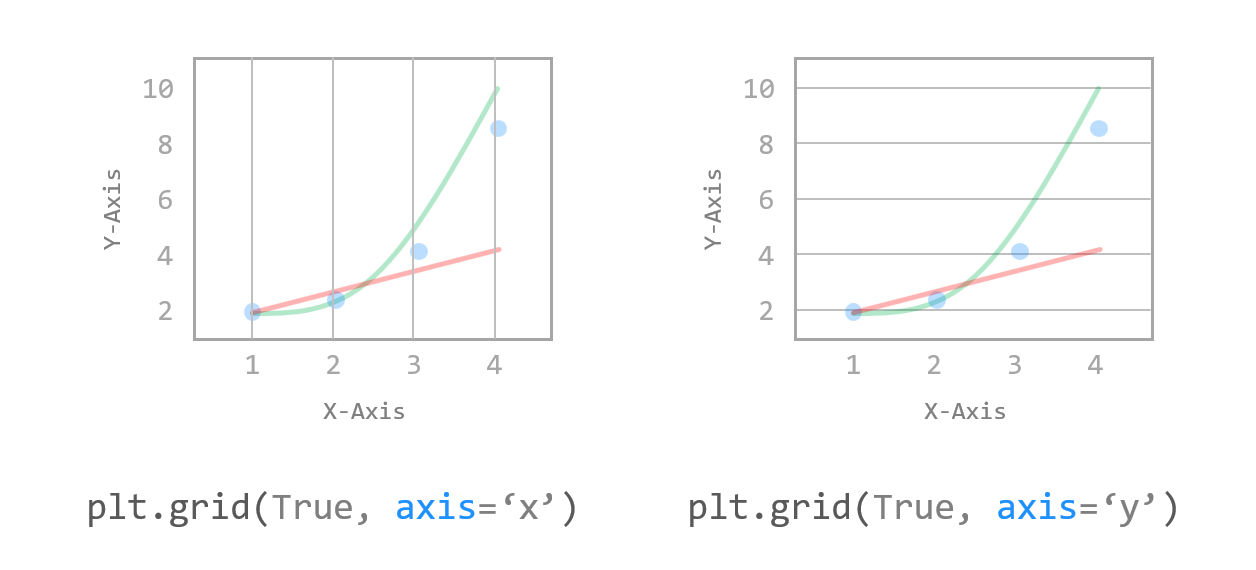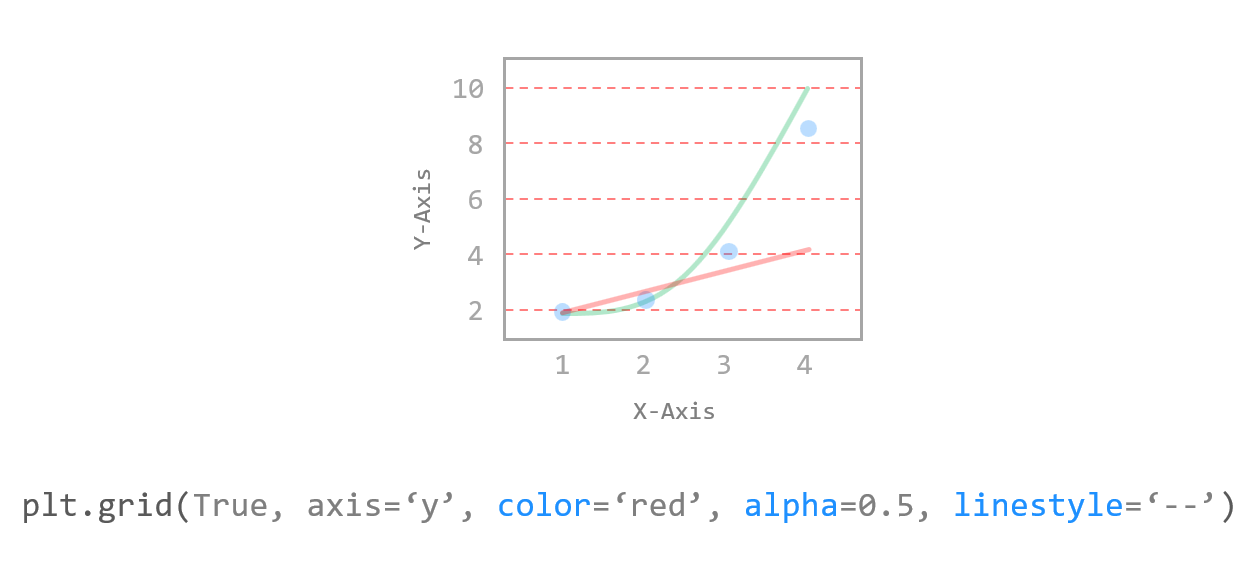Contents
- Matplotlib Tutorial - 파이썬으로 데이터 시각화하기
- Matplotlib 설치하기
- Matplotlib 기본 사용
- Matplotlib 숫자 입력하기
- Matplotlib 축 레이블 설정하기
- Matplotlib 범례 표시하기
- Matplotlib 축 범위 지정하기
- Matplotlib 선 종류 지정하기
- Matplotlib 마커 지정하기
- Matplotlib 색상 지정하기
- Matplotlib 그래프 영역 채우기
- Matplotlib 축 스케일 지정하기
- Matplotlib 여러 곡선 그리기
- Matplotlib 그리드 설정하기
- Matplotlib 눈금 표시하기
- Matplotlib 타이틀 설정하기
- Matplotlib 수평선/수직선 표시하기
- Matplotlib 막대 그래프 그리기
- Matplotlib 수평 막대 그래프 그리기
- Matplotlib 산점도 그리기
- Matplotlib 3차원 산점도 그리기
- Matplotlib 히스토그램 그리기
- Matplotlib 에러바 표시하기
- Matplotlib 파이 차트 그리기
- Matplotlib 히트맵 그리기
- Matplotlib 여러 개의 그래프 그리기
- Matplotlib 컬러맵 설정하기
- Matplotlib 텍스트 삽입하기
- Matplotlib 수학적 표현 사용하기
- Matplotlib 그래프 스타일 설정하기
- Matplotlib 이미지 저장하기
- Matplotlib 객체 지향 인터페이스 1
- Matplotlib 객체 지향 인터페이스 2
- Matplotlib 축 위치 조절하기
- Matplotlib 이중 Y축 표시하기
- Matplotlib 두 종류의 그래프 그리기
- Matplotlib 박스 플롯 그리기
- Matplotlib 바이올린 플롯 그리기
- Matplotlib 다양한 도형 삽입하기
- Matplotlib 다양한 패턴 채우기
- Matplotlib 애니메이션 사용하기 1
- Matplotlib 애니메이션 사용하기 2
- Matplotlib 3차원 Surface 표현하기
- Matplotlib 트리맵 그리기 (Squarify)
- Matplotlib Inset 그래프 삽입하기
Tutorials
- Python Tutorial
- NumPy Tutorial
- Matplotlib Tutorial
- PyQt5 Tutorial
- BeautifulSoup Tutorial
- xlrd/xlwt Tutorial
- Pillow Tutorial
- Googletrans Tutorial
- PyWin32 Tutorial
- PyAutoGUI Tutorial
- Pyperclip Tutorial
- TensorFlow Tutorial
- Tips and Examples
Matplotlib 그리드 설정하기¶
데이터의 위치를 더 명확하게 나타내기 위해 그래프에 그리드 (Grid, 격자)를 표시할 수 있습니다.
이 페이지에서는 matplotlib.pyplot 모듈의 grid() 함수를 이용해서 그래프에 다양하게 그리드를 설정해 보겠습니다.
Keyword: plt.grid(), grid style, 그리드, 격자
■ Table of Contents
1) 기본 사용¶
예제¶
import matplotlib.pyplot as plt
import numpy as np
x = np.arange(0, 2, 0.2)
plt.plot(x, x, 'bo')
plt.plot(x, x**2, color='#e35f62', marker='*', linewidth=2)
plt.plot(x, x**3, color='springgreen', marker='^', markersize=9)
plt.grid(True)
plt.show()
plt.grid(True)와 같이 설정하면, 그래프의 x, y축에 대해 그리드가 표시됩니다.
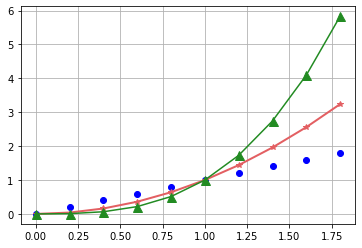
Matplotlib 그리드 설정하기 - 기본 사용¶
2) 축 지정하기¶
예제¶
import matplotlib.pyplot as plt
import numpy as np
x = np.arange(0, 2, 0.2)
plt.plot(x, x, 'bo')
plt.plot(x, x**2, color='#e35f62', marker='*', linewidth=2)
plt.plot(x, x**3, color='forestgreen', marker='^', markersize=9)
plt.grid(True, axis='y')
plt.show()
axis=’y’로 설정하면 가로 방향의 그리드만 표시됩니다.
{‘both’, ‘x’, ‘y’} 중 선택할 수 있고 디폴트는 ‘both’입니다.
결과는 아래와 같습니다.
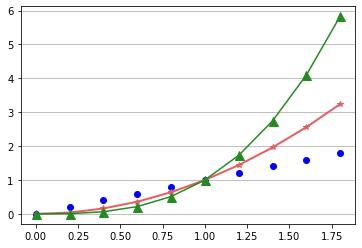
Matplotlib 그리드 설정하기 - 축 지정하기¶
3) 스타일 설정하기¶
예제¶
import matplotlib.pyplot as plt
import numpy as np
x = np.arange(0, 2, 0.2)
plt.plot(x, x, 'bo')
plt.plot(x, x**2, color='#e35f62', marker='*', linewidth=2)
plt.plot(x, x**3, color='springgreen', marker='^', markersize=9)
plt.grid(True, axis='y', color='red', alpha=0.5, linestyle='--')
plt.show()
color, alpha, linestyle 파마리터를 사용해서 그리드 선의 스타일을 설정했습니다.
또한 which 파라미터를 ‘major’, ‘minor’, ‘both’ 등으로 사용하면 주눈금, 보조눈금에 각각 그리드를 표시할 수 있습니다.
결과는 아래와 같습니다.
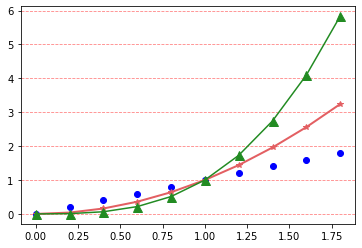
Matplotlib 그리드 설정하기 - 스타일 설정하기¶
이전글/다음글
이전글 : Matplotlib 여러 곡선 그리기
다음글 : Matplotlib 눈금 표시하기